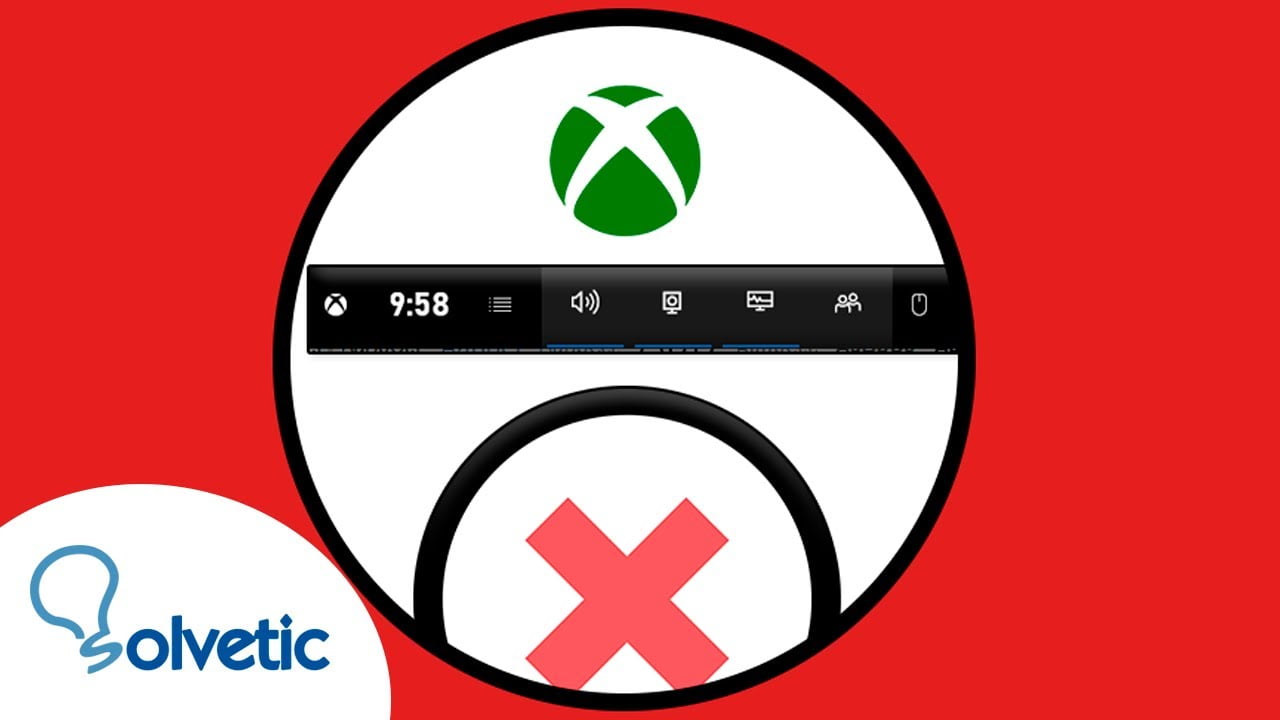
Xbox es una plataforma de juegos muy popular entre los usuarios de Windows 10. Sin embargo, algunos usuarios pueden querer desinstalar Xbox debido a varias razones, como liberar espacio en el disco duro o simplemente por no usarla. En esta guía, presentamos los pasos sencillos para desinstalar Xbox de tu PC con Windows 10. Sigue leyendo para conocer cómo puedes quitar esta aplicación de tu sistema.
Elimina la aplicación Xbox de Windows 10 en pocos pasos – Guía práctica
La aplicación Xbox viene preinstalada en Windows 10 y es una de las aplicaciones que se ejecutan en segundo plano. Aunque puede ser útil para algunos jugadores, para otros simplemente ocupa espacio en el disco duro y consume recursos del sistema. Si eres de los que no utilizan la aplicación Xbox y quieres desinstalarla, sigue estos sencillos pasos.
Paso 1: Haz clic en el botón de inicio de Windows y escribe «PowerShell» en el cuadro de búsqueda. Haz clic con el botón derecho del ratón en el resultado y selecciona «Ejecutar como administrador».
Paso 2: En la ventana de PowerShell, escribe el siguiente comando y presiona Enter: Get-AppxPackage *xboxapp* | Remove-AppxPackage
Paso 3: Espera a que se complete el proceso de desinstalación. Esto puede tardar unos minutos. Una vez que haya terminado, cierra PowerShell.
Paso 4: Para asegurarte de que la aplicación Xbox se ha desinstalado correctamente, haz clic con el botón derecho del ratón en el botón de inicio de Windows y selecciona «Administrar». Luego, selecciona «Administrador de tareas» y busca en la lista de aplicaciones si la aplicación Xbox sigue apareciendo. Si no está allí, ¡has terminado!
Nota: Si en algún momento quieres volver a instalar la aplicación Xbox en tu equipo, puedes descargarla de la tienda de Microsoft.
Sigue estos pasos y libera espacio en tu disco duro y mejora el rendimiento de tu equipo.
Guía paso a paso: Cómo desinstalar Microsoft Xbox de tu dispositivo
Si eres de esos usuarios que no utilizan la aplicación de Microsoft Xbox en Windows 10 y quieres desinstalarla para liberar espacio o simplemente porque no la necesitas, ¡no te preocupes! En este artículo te enseñamos cómo desinstalar Microsoft Xbox de tu dispositivo de manera sencilla con una guía paso a paso.
Paso 1: Lo primero que debes hacer es abrir la aplicación de Configuración de Windows 10. Puedes hacerlo de diferentes maneras, pero la más sencilla es presionar la tecla de Windows y la tecla I al mismo tiempo.
Paso 2: Una vez que estés en la aplicación de Configuración, debes seleccionar la opción de «Aplicaciones».
Paso 3: Al hacer clic en «Aplicaciones», aparecerá una lista de todas las aplicaciones instaladas en tu dispositivo. Busca y selecciona la aplicación de Microsoft Xbox.
Paso 4: Al seleccionar la aplicación de Microsoft Xbox, aparecerán varias opciones. Debes hacer clic en «Desinstalar».
Paso 5: Se abrirá una ventana de confirmación para desinstalar la aplicación de Microsoft Xbox. Haz clic en «Desinstalar» para confirmar.
Paso 6: Espera a que el proceso de desinstalación termine. Este proceso puede tardar unos minutos, dependiendo del tamaño de la aplicación.
Paso 7: Una vez que la aplicación se haya desinstalado correctamente, recibirás una notificación en la pantalla. Haz clic en «Aceptar» para cerrar la notificación.
¡Y listo! Has desinstalado correctamente la aplicación de Microsoft Xbox de tu dispositivo. Recuerda que este proceso puede variar en función de la versión de Windows 10 que tengas instalada en tu dispositivo. Esperamos que esta guía haya sido útil para ti.
Descubre cómo desactivar Xbox en tu PC paso a paso
Xbox es una plataforma de juegos muy popular entre los usuarios de Windows 10. Sin embargo, hay personas que no utilizan esta herramienta y prefieren desactivarla en su PC. Si eres uno de ellos, no te preocupes, aquí te explicamos cómo hacerlo paso a paso.
Paso 1: En primer lugar, debes abrir el «Editor de directivas de grupo local». Para ello, presiona las teclas «Windows + R» en tu teclado y escribe «gpedit.msc» en la ventana que aparece. Luego, haz clic en «Aceptar» o presiona «Enter».
Paso 2: Una vez que estás en el editor de directivas de grupo local, busca la opción «Configuración del equipo» y haz clic en ella. Luego, selecciona «Plantillas administrativas» y después «Componentes de Windows».
Paso 3: En este paso, debes buscar la opción «Xbox Gamebar» y hacer doble clic sobre ella. Luego, selecciona «Desactivado» y presiona «Aceptar».
Paso 4: Ahora debes desactivar la «Barra de juego de Xbox». Para ello, vuelve al menú «Componentes de Windows» y selecciona «Barra de juego» en lugar de «Xbox Gamebar». Haz doble clic sobre ella y selecciona «Desactivado». Luego, presiona «Aceptar».
Paso 5: El último paso es desactivar la «DVR de juegos de Xbox». Para hacerlo, regresa al menú «Componentes de Windows» y selecciona «DVR de juegos». Haz doble clic sobre ella y selecciona «Desactivado». Luego, presiona «Aceptar».
Conclusión: Ahora que has desactivado la plataforma de juegos de Xbox en tu PC, podrás notar una mejora en el rendimiento de tu equipo. Recuerda que si en algún momento deseas volver a activarla, solo debes seguir estos mismos pasos y seleccionar la opción «Habilitado» en lugar de «Desactivado».
¿Qué consecuencias tiene desinstalar Xbox en tu consola? Descúbrelo aquí
Si eres usuario de Windows 10, es probable que hayas notado que viene con una aplicación preinstalada llamada Xbox. Esta aplicación permite a los usuarios acceder a juegos, amigos y logros en su consola Xbox. Sin embargo, si no eres un jugador asiduo o simplemente no utilizas la aplicación, puedes estar considerando desinstalarla.
¿Qué consecuencias tendría desinstalar Xbox en tu consola?
En general, desinstalar Xbox no debería causar grandes problemas en tu consola. La mayoría de sus funciones son independientes del sistema operativo y no afectarán el rendimiento de tu equipo. Sin embargo, hay algunas consecuencias que debes tener en cuenta antes de desinstalarla.
1. Pérdida de la funcionalidad de la aplicación
Lo obvio es que perderás la capacidad de acceder a los juegos, amigos y logros de Xbox a través de la aplicación. Si esto no te importa, entonces no tendrás ningún problema en desinstalarla.
2. No podrás jugar a juegos de Xbox en tu PC
Si tienes juegos de Xbox instalados en tu PC, es probable que no puedas jugarlos después de desinstalar la aplicación Xbox. Esto se debe a que la aplicación proporciona el marco necesario para ejecutar los juegos de Xbox en tu PC. Si deseas seguir jugando a juegos de Xbox en tu PC, debes mantener la aplicación instalada.
3. Problemas de actualización
Desinstalar Xbox también puede causar problemas con las actualizaciones de Windows. Algunas actualizaciones de Windows requieren que la aplicación Xbox esté instalada en tu sistema. Si la has desinstalado, podrías tener problemas para actualizar tu sistema operativo en el futuro.
¿Cómo desinstalar Xbox en Windows 10?
Si has decidido desinstalar Xbox en tu consola, puedes hacerlo siguiendo estos sencillos pasos:
1. Haz clic en el botón de Inicio de Windows y busca «Configuración».
2. Selecciona «Aplicaciones» en la lista de opciones.
3. Busca Xbox en la lista de aplicaciones y haz clic en ella.
4. Selecciona «Desinstalar» y confirma la acción cuando se te solicite.
Sin embargo, si tienes juegos de Xbox instalados en tu PC o si planeas jugar en el futuro, es mejor mantener la aplicación instalada. En cualquier caso, si decides desinstalarla, asegúrate de seguir los pasos adecuados para hacerlo y ten en cuenta las posibles consecuencias.
En conclusión, desinstalar Xbox en Windows 10 es una tarea sencilla que se puede realizar en pocos minutos. Aunque esta aplicación puede ser muy útil para algunos usuarios, otros pueden preferir eliminarla para liberar espacio en su disco duro o simplemente porque no la utilizan. Con los pasos que hemos mencionado, podrás desinstalar Xbox de tu ordenador sin mayores complicaciones.
